怎么在WPS表格中给成绩排名
WPS的功能特别全面,我们越来越多的人习惯用WPS表格来处理一些数据,今天给大家介绍一下怎么在WPS表格中给成绩排名的具体操作步骤。
1. 打开电脑后,找到我们需要排名的成绩表用WPS打开,如图。
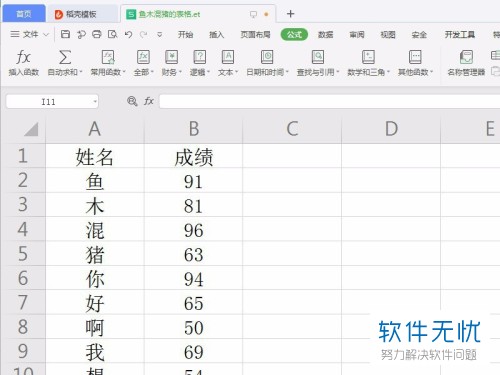
2. 在WPS表格里,对成绩进行排名的函数有Rank、Rank.avg和Rank.eq这三种,对于基础的成绩排名,我们一般选择Rank函数即可。我们直接在需要排名的单元格输入=rank。
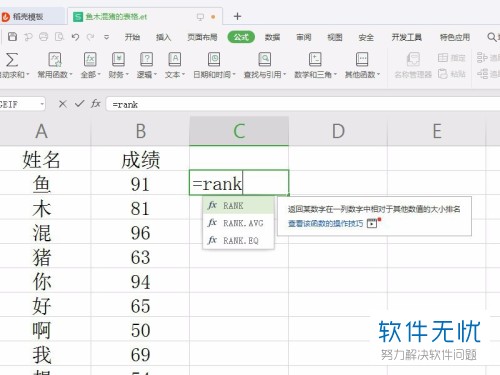
3. 然后选取第一个参数为参与排名成绩的第一个单元格B2。

4. 然后第二个参数设置为所有参与排名的成绩的单元格区域,注意绝对引用,第三个参数则是升降序的选择,升序设置为1,降序设置为0或省略,我们这里直接省略。
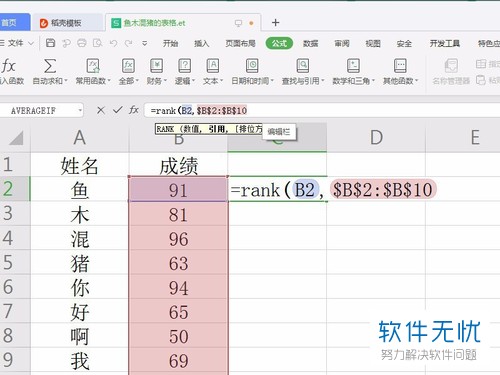
5. 最后回车第一个单元格的排名就出来了,然后下拉填充即可。最终成绩排名如图。
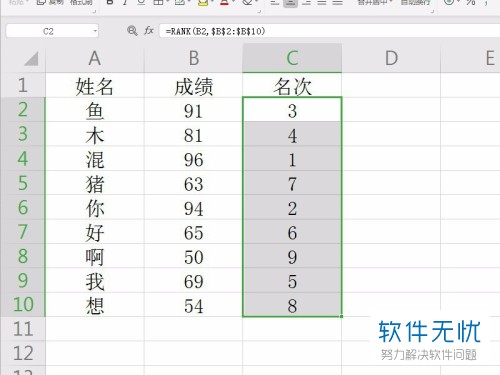 以上就是怎么在WPS表格中给成绩排名的具体操作步骤。
以上就是怎么在WPS表格中给成绩排名的具体操作步骤。
分享:
相关推荐
- 【其他】 WPS表格Unicode文本 04-30
- 【其他】 WPS表格unique 04-30
- 【其他】 WPS表格utf-8 04-30
- 【其他】 WPS表格u盘删除怎么恢复 04-30
- 【其他】 WPS表格运行慢,卡怎么办解决 04-30
- 【其他】 WPS表格与Excel的区别 04-30
- 【其他】 哔哩哔哩漫画怎么完成今日推荐任务 04-30
- 【其他】 WPS表格隐藏的列怎么显示出来 04-30
- 【其他】 WPS表格图片怎么置于文字下方 04-30
- 【其他】 WPS表格图片怎么跟随表格 04-30
本周热门
-
iphone序列号查询官方入口在哪里 2024/04/11
-
oppo云服务平台登录入口 2020/05/18
-
输入手机号一键查询快递入口网址大全 2024/04/11
-
苹果官网序列号查询入口 2023/03/04
-
光信号灯不亮是怎么回事 2024/04/15
-
fishbowl鱼缸测试网址 2024/04/15
-
steam账号怎么注册 2023/02/27
-
mbti官网免费版2024入口 2024/04/11
本月热门
-
iphone序列号查询官方入口在哪里 2024/04/11
-
输入手机号一键查询快递入口网址大全 2024/04/11
-
oppo云服务平台登录入口 2020/05/18
-
outlook邮箱怎么改密码 2024/01/02
-
苹果官网序列号查询入口 2023/03/04
-
mbti官网免费版2024入口 2024/04/11
-
光信号灯不亮是怎么回事 2024/04/15
-
fishbowl鱼缸测试网址 2024/04/15
-
网线水晶头颜色顺序图片 2020/08/11
-
计算器上各个键的名称及功能介绍大全 2023/02/21












